清理 Teams 缓存不会导致数据丢失,因为聊天记录、文件和团队信息都存储在云端。缓存清理仅删除本地临时文件,如登录信息、图片或加载数据。清理后需要重新登录账号,但所有历史聊天、共享文件和会议记录依然可以正常访问。这一操作主要用于解决卡顿、加载失败或消息不同步等问题,帮助应用恢复正常运行。
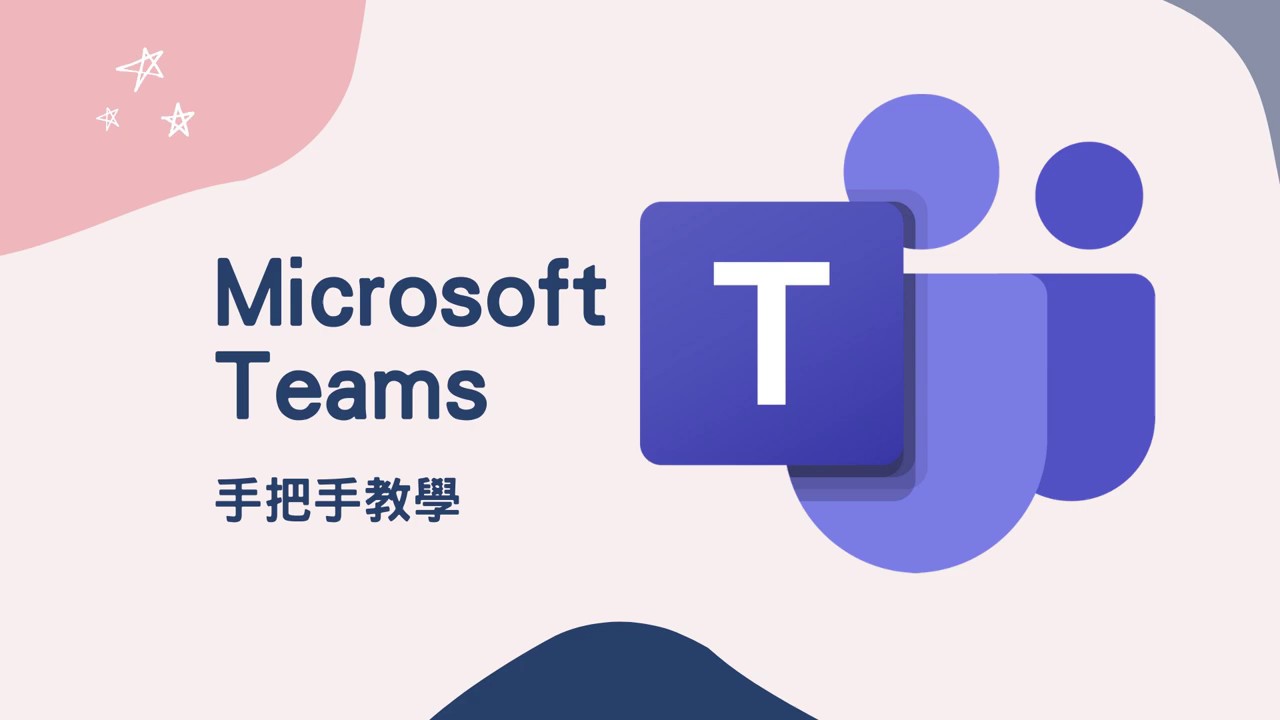
清理缓存与数据丢失的关系总览
聊天记录与云端存储的对应关系
-
云端存储确保消息安全: 在 Microsoft Teams 中,用户的聊天记录、团队频道消息以及会议讨论内容均保存在微软的云端服务器上,而不是仅依赖本地缓存。因此,即便用户在本地清理了缓存文件,云端存储的数据依旧完好无损。用户重新登录后,系统会从云端同步所有的聊天内容,保证消息不会丢失,这也是 Teams 作为企业级沟通平台的重要优势。
-
缓存仅保存临时加载内容: 本地缓存的主要作用是为了加快加载速度,例如保存已经查看过的消息、图片或文件的缩略图。当用户再次打开应用或进入相同的频道时,可以更快加载之前的内容。然而,这些缓存文件本身并不是业务数据的唯一存储来源,它们只是一种临时副本。因此,即使被清除,也不会影响到核心的聊天记录或文件内容。
-
重新登录后自动恢复数据: 当缓存被清理后,用户可能会发现应用首次加载时速度变慢,或者需要等待一段时间才能看到历史聊天记录,这是因为系统需要重新从云端下载和同步数据。这种现象容易让部分用户误以为数据丢失,但实际上只是缓存重建的过程。只要网络连接正常,所有消息和文件都会逐步恢复显示。
缓存文件与正式业务数据的本质区别
-
缓存是临时副本而非主数据: 在 Teams 中,缓存文件相当于本地的“影子数据”,它帮助用户快速打开图片、文件和消息,但并不是业务运行的唯一来源。正式的业务数据始终保存在云端和组织的 SharePoint 或 OneDrive 存储中,而缓存只是临时的加速机制,两者有着本质区别。
-
正式数据具备多层保护机制: 微软为 Teams 的正式数据提供了多层安全和备份机制,包括多副本存储、数据加密和定期备份等。这些机制确保了即便用户设备损坏或缓存文件丢失,业务数据依旧可以通过云端恢复。缓存文件没有这样的保护机制,其丢失不会影响正式数据的完整性。
-
缓存删除可能导致临时不便: 虽然缓存删除不会造成数据丢失,但会带来一些临时影响,比如需要重新输入登录信息、加载时间变长或部分图片文件需要再次下载。这些现象属于正常的缓存清理副作用,并不意味着业务数据遭到破坏。
清理缓存后常见现象与误解澄清
-
误解一:消息消失就是数据丢失: 部分用户在清理缓存后发现聊天记录暂时无法立即显示,就误以为数据丢失。事实上,这只是因为应用正在重新从云端同步数据。只要等待同步完成,所有消息会重新出现在界面中,因此并不存在真正的丢失。
-
误解二:缓存清理会删除团队文件: 很多人担心清理缓存会影响已上传的文档、图片或视频。实际上,所有团队文件都保存在 SharePoint 或 OneDrive 中,与本地缓存无关。清理缓存只会删除本地临时文件,而不会影响云端存储的正式文件,用户依然可以在频道或文件库中找到原始文档。
-
误解三:清理缓存等于重置应用: 缓存清理与应用重置并不相同。重置应用可能会清除账号信息和配置文件,而缓存清理只涉及临时数据的删除。很多用户将二者混淆,导致错误担忧。实际上,缓存清理是一个相对安全的操作,更多是为了提升性能和解决运行中的小问题,而不会动摇业务数据的安全性。
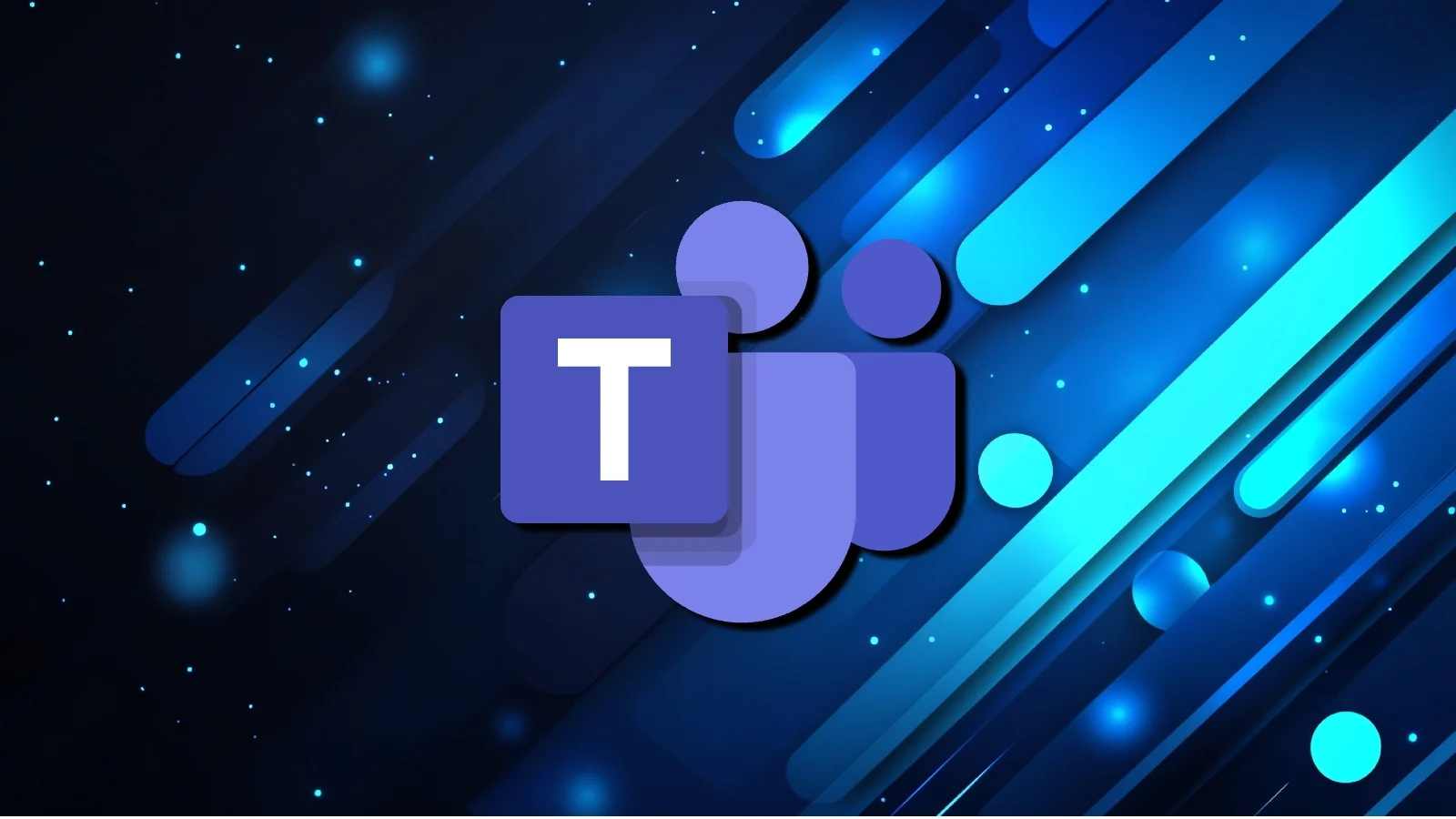
不会被清理缓存影响的数据范围
云端聊天记录与团队频道消息
-
聊天记录存储在云端数据库: 在 Microsoft Teams 中,所有用户的一对一聊天记录、群聊内容以及团队频道消息都会被保存在云端数据库中,而不是依赖本地缓存。清理缓存只会删除临时文件和历史加载的页面副本,而不会触碰云端的核心数据。因此,即使用户在本地删除缓存文件,重新登录后依然可以从云端同步到完整的聊天记录,确保工作沟通内容不会丢失。
-
跨设备同步保障消息完整性: Teams 的一个重要特性是多端同步,用户在 Windows、macOS、iOS、Android 或网页端登录同一账号时,都会获取相同的聊天内容。这种跨设备同步完全依赖云端,而不是依赖单一设备上的缓存。因此,即使某一设备上的缓存被清理,其他设备上的聊天数据依然存在并能随时同步回来,从而保障消息的完整性和持续性。
-
缓存删除仅影响显示速度: 当用户清理缓存后再次打开 Teams,可能会出现消息加载缓慢或部分历史记录暂时空白的现象,这是因为应用正在重新从云端获取数据。这种情况属于缓存丢失带来的临时显示延迟,而非数据丢失。只要网络连接正常,所有消息都会重新加载,最终显示的内容与清理前完全一致。
OneDrive 与 SharePoint 中的文件与版本
-
团队文件集中存储在 SharePoint: 在团队频道中上传的文档、表格、演示文稿等文件实际上会保存在 SharePoint 中,而不是存放在本地缓存。清理缓存不会删除这些文件,用户依然可以在频道“文件”选项卡或直接登录 SharePoint 查看并下载原始文件。这意味着即便缓存清空,文件的安全性和完整性仍然得到保障。
-
个人文件存储于 OneDrive: 用户在私人聊天中共享的文件通常会存储在发送者的 OneDrive 中,并通过链接共享给接收者。由于这些文件本质上是云存储的一部分,因此不会受到缓存清理的影响。即便用户清理了本地缓存,文件依然可以通过 OneDrive 链接访问,确保个人数据不会丢失。
-
版本历史功能保护文件安全: SharePoint 和 OneDrive 均支持文件的版本历史功能,即使用户在文件中进行修改或覆盖,也能通过历史版本进行恢复。这种机制与缓存无关,属于云端存储的独立保护措施。即便本地缓存被清理或设备损坏,用户依然可以通过版本历史找回之前的文件版本,从而避免重要资料的丢失。
组织结构权限与团队设置
-
用户角色与权限存储在云端: 在 Teams 中,团队的成员列表、管理员角色、来宾访问权限等数据均存放在云端的组织目录服务中。这些信息与缓存没有关系,因此清理缓存不会影响团队的权限设置。用户在重新登录后,依然会保持原有的角色和访问权限,不会因为缓存清理而发生变化。
-
团队配置与频道结构独立保存: 团队中的频道划分、固定的选项卡以及集成的第三方应用设置,都存储在云端的配置文件中。缓存文件只保存部分加载信息,并不控制频道和应用的存在。清理缓存后,用户仍能看到所有原有频道和配置,唯一的区别是加载时需要再次向云端请求数据。
-
组织策略与合规要求不受影响: 企业管理员通过 Microsoft 365 管理中心配置的安全策略、数据保留规则和合规要求,同样不会受到缓存清理的影响。这些内容存放在云端的策略服务中,属于企业级别的控制机制。无论用户在本地如何清理缓存,都不会改变这些策略的执行效果,从而保证组织的整体安全与合规性。
可能出现数据缺失风险的典型场景
未同步的离线草稿与本地临时下载
-
离线编辑未上传的草稿: 在网络不稳定或设备处于离线状态时,用户可能会在 Teams 中输入消息、撰写回复或编辑文档草稿,这些内容会先保存在本地缓存或临时存储中,等待网络恢复后再同步到云端。如果此时用户清理了缓存文件,那么未完成同步的草稿就会直接丢失,无法恢复到云端,这类情况往往容易被误以为是系统丢失了数据,但实际是由于缓存删除导致本地草稿丢失。
-
下载到本地的临时附件: 用户在 Teams 聊天或频道中点击文档、图片或音频文件时,系统通常会先将文件临时下载到本地缓存目录以便快速打开。如果这些文件没有被用户手动保存到指定路径,仅存在缓存区内,那么在执行清理缓存操作时会被一并删除,从而造成文件丢失。因此,建议用户在处理重要附件时,将其另存为到本地硬盘或云端,避免缓存清理带来损失。
-
会议录制与临时缓存文件: 某些会议录制在上传到云端之前,可能会在本地短暂保存一个临时文件。如果清理缓存操作恰好发生在上传未完成的阶段,这个本地录制文件可能会被删除,最终导致录制内容无法成功保存到云端。这种场景虽然较少发生,但对于经常依赖录制存档的用户来说需要特别注意。
误删非缓存目录或清除应用数据
-
误操作导致删除配置文件: 在手动清理缓存时,用户可能因为不熟悉目录结构,将 Teams 的配置文件、数据库文件或用户登录凭证一并删除。与缓存不同,这些文件属于应用的核心运行数据,删除后会导致应用需要重新初始化,部分本地记录的个性化设置或插件信息可能无法恢复。
-
清除应用数据而非缓存: 在移动端,系统设置界面通常会提供“清除缓存”和“清除数据”两个选项。清除缓存是安全的,但如果误选“清除数据”,那么应用的账号信息、本地保存的文件以及个性化设置都会被一并清除。虽然云端数据不受影响,但用户仍需要重新配置应用,并可能丢失未同步的本地数据。
-
错误路径下的手动删除: 在桌面系统中,如果用户在文件管理器或终端中错误地删除了整个应用数据目录,而不仅仅是缓存目录,就可能造成严重的数据缺失。例如误删 Teams 文件夹中的配置子目录,可能导致应用无法正常启动,甚至需要重新安装才能恢复。
非标准卸载重装导致的本地配置丢失
-
跳过官方卸载流程: 有些用户为了节省时间,可能直接通过删除安装目录的方式卸载 Teams,而不是使用系统提供的卸载工具。这种“非标准卸载”操作往往会导致配置文件、缓存和插件残留混乱,重新安装时应用可能无法正确识别原有设置,部分本地偏好和个性化内容因此丢失。
-
重装过程未进行数据迁移: 在某些场景下,用户会卸载后重新安装 Teams 来解决运行问题。如果在卸载前没有备份配置目录或未同步本地保存的数据,那么在重装后这些数据将无法恢复。虽然云端的消息和文件依然存在,但本地存放的草稿、插件配置或下载文件会彻底丢失。
-
使用第三方清理工具造成误删: 一些系统优化或清理工具可能会在扫描时将 Teams 的缓存与配置文件一并识别为“无用数据”,并在用户确认后删除。如果其中包含应用运行所需的本地配置文件,那么 Teams 在重新安装或启动时可能出现异常,从而导致用户的个性化设置丢失甚至需要重新部署应用环境。

不同平台清理缓存的差异与影响
Windows 与 macOS 桌面端的缓存特性
-
缓存目录存放路径差异: 在 Windows 系统中,Teams 的缓存通常存放在
%AppData%\Microsoft\Teams路径下,而在 macOS 系统中则位于~/Library/Application Support/Microsoft/Teams。不同系统的存储路径结构有所差别,但本质上都用于保存临时文件、数据库和图片资源。用户在手动清理时必须准确定位,否则可能因误删非缓存文件而导致应用运行异常。 -
清理方式的灵活性差别: Windows 用户除了通过文件资源管理器删除缓存文件外,还可以使用命令提示符或 PowerShell 批量执行清理,甚至能借助批处理脚本实现自动化;而 macOS 用户则通常依赖 Finder 或终端命令来清除缓存目录。虽然两者的最终效果相似,但 Windows 在企业环境中更容易进行统一管理和批量推送清理策略。
-
缓存清理后的体验差异: 在 Windows 桌面端清理缓存后,用户可能会遇到启动速度变慢、需要重新登录的情况,但整体数据依然会自动从云端恢复;而 macOS 上的体验类似,只是因为系统权限管理更严格,部分文件夹可能需要额外授权才能删除。总体而言,桌面端清理缓存带来的影响主要是性能上的短暂波动,而不会影响业务数据。
iOS 与 Android 移动端的缓存策略
-
系统层级的缓存管理: 在 iOS 中,应用的缓存由系统严格管理,用户无法单独清理某个应用的缓存,只能通过“卸载应用”或“删除应用”的方式间接实现缓存清理。而在 Android 中,系统为用户提供了直接“清除缓存”与“清除数据”的选项,前者仅删除临时文件,后者则会清理包括账号信息在内的全部数据,灵活性更高但也更容易误操作。
-
缓存清理的触发方式: iOS 更倾向于由系统自动回收缓存,例如当存储空间不足时,会清除不常用应用的缓存;用户只能通过重新安装来彻底清除。而 Android 用户可以手动进入“应用信息”页面选择清理缓存,这种方式给了用户更多的控制权,但也意味着需要更清楚地分辨缓存与数据的区别,以免误删。
-
对应用使用体验的影响: 在 iOS 中清理缓存通常意味着重新安装,清理后需要重新下载资源和重新登录账号;在 Android 中,清除缓存后应用会重新生成必要文件,但清除数据则可能造成更大影响,需要用户重新配置。整体上,iOS 更注重安全性和简化操作,而 Android 更强调用户自主性和灵活性。
网页版与浏览器缓存的交互影响
-
浏览器缓存的作用机制: Teams 网页版依赖浏览器的缓存机制来存储静态资源,如 JavaScript 文件、CSS 样式表以及部分图片。这些缓存的目的是加快网页加载速度并减少重复下载。当用户清理浏览器缓存时,Teams 的这些资源会被删除,需要在下一次加载时重新下载,但这不会影响聊天记录或业务数据。
-
清理缓存后的用户体验: 在清除浏览器缓存后,Teams 网页版会重新请求所有资源,导致首次加载速度变慢,用户可能需要重新输入登录凭证。但与桌面端和移动端不同,浏览器缓存清理的范围更广,可能同时影响多个使用同一浏览器的网页应用。不过这些影响仅限于使用体验层面,核心数据依然存放在微软的云端。
-
浏览器差异与兼容性问题: 不同浏览器在缓存处理上的策略各不相同,例如 Chrome 提供了精细化的缓存清理选项,而 Safari 更注重隐私保护,会在无痕模式下禁止缓存存储。对于 Teams 用户来说,如果频繁遇到网页加载异常或登录状态失效,清理浏览器缓存通常能解决问题,但需要注意不同浏览器的差异化操作。

Teams清理缓存后会丢失数据吗?
清理缓存只会删除本地临时文件,不会影响保存在云端的聊天记录、文件和团队数据,用户仍可正常访问历史内容。
清理Teams缓存后是否需要重新登录?
是的,清理缓存会清除本地登录信息,用户需要重新输入账号和密码进行登录。
清理Teams缓存能解决哪些问题?
清理缓存可以解决卡顿、消息延迟、加载失败、会议无法正常打开等常见问题,让应用恢复流畅。
清理Teams缓存会影响文件和聊天记录吗?
不会,Teams 的文件和聊天记录都存储在云端,清理缓存仅影响本地缓存数据,不会导致数据丢失。